Tạo bản nhạc mới
Lúc khởi chạy MuseScore, bạn sẽ thấy cửa sổ Trung Tâm Khởi Tạo.
Trung tâm khởi tạo

Bạn có thể chọn một trong các lựa chọn sau
- Tạo bản nhạc mới (bằng cách dùng biểu tượng có ký hiệu dấu cộng)
- Mở bản nhạc đã mở lần trước
- Mở bản nhạc đang tồn tại
- Xem bản nhạc nổi bật 'In the spotlight' trong ngày
- Tìm một bản nhạc trên musecore.com
- Liên kết tới các ứng dụng di động
- Liên kết tới MuseScore trên các mạng xã hội bên dưới
Tạo bản nhạc mới
Để tạo bản nhạc mới từ trình đơn chính (thay vì từ Trung Tâm Khởi Tạo) chọn Tập tin → Tạo mới..., nó sẽ mở cửa sổ trình dẫn Tạo Bản Nhạc Mới.
Tên bài nhạc, nhạc sĩ và thông tin khác

Nhập tên bài, nhạc sĩ, hoặc những thông tin khác hiện ở trên, sau đó nhấp vào Tiếp theo> và bạn sẽ thấy:
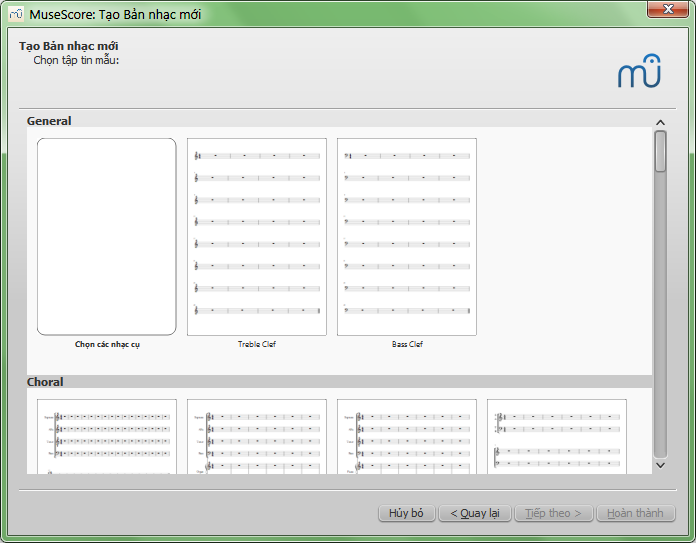
Tại đây bạn chọn một kiểu mẫu để tạo bản nhạc mới. Các kiểu mẫu sẽ được thảo luận chi tiết hơn bên dưới, nhưng bây giờ hãy chọn "Chọn các nhạc cụ", nó sẽ đưa bạn sang bước kế tiếp.
Các nhạc cụ và các bè

Cửa sổ nhạc cụ được chia thành hai cột. Cột bên trái liệt kê các nhạc cụ hoặc âm giọng để lựa chọn. Cột bên phải, lúc đầu sẽ trống, nhưng sau đó sẽ chứa danh sách các nhạc cụ trong bản nhạc mới của bạn.
Danh sách nhạc cụ trong cột bên trái được phân loại theo từng họ hay bộ nhạc cụ. Nhấp vào một bộ để hiện đầy đủ danh sách nhạc cụ của từng họ. Chọn một nhạc cụ và nhấp vào Thêm. Nhạc cụ được chọn bây giờ đã hiện trong cột phải. Bạn có thể thêm các nhạc cụ hoặc âm giọng khác nếu cần.
Danh mục mặc định sẽ là "Nhạc cụ thông dụng" nhưng bạn có thể chọn một cái khác, bao gồm 'Nhạc cụ Jazz' và 'Nhạc cụ cổ'.
Kiểu khuông nhạc thường là dạng chuẩn (5 dòng kẻ), nhưng một vài nhạc cụ có thể dùng các kiểu khác (trống/bộ gõ, khảy dây).
Thứ tự các nhạc cụ trong cột phải sẽ phản ánh cách chúng hiển thị trong bản nhạc. Để thay đổi thứ tự đó, nhấp vào tên một nhạc cụ và sử dụng nút Lên hoặc Xuống để di chuyển nó lên cao hoặc thấp hơn. Khi hoàn thành, nhấp vào Tiếp theo >.
Thêm khuông nhạc nối kết cho một nhạc cụ

Tùy chọn: Nhấp vào một khuông nhạc trong danh sách các nhạc cụ đã thêm vào, sau đó nhấp nút Thêm khuông nối kết.
Chọn hóa biểu và nhịp độ
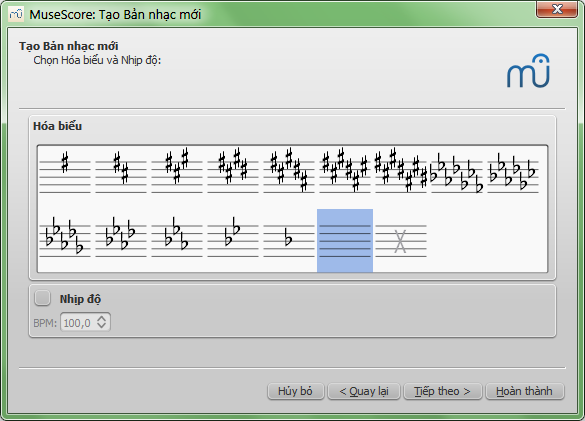
Trình dẫn yêu cầu hai thứ: Hóa biểu khởi tạo và nhịp độ của bản nhạc. Chọn bất kỳ một mẫu và nhấp vào nút Tiếp theo > để tiếp tục. Việc khởi tạo một nhịp độ cũng có thể được tạo ở đây.
Số chỉ nhịp, ô nhịp lấy đà (anacrusis), và số lượng ô nhịp
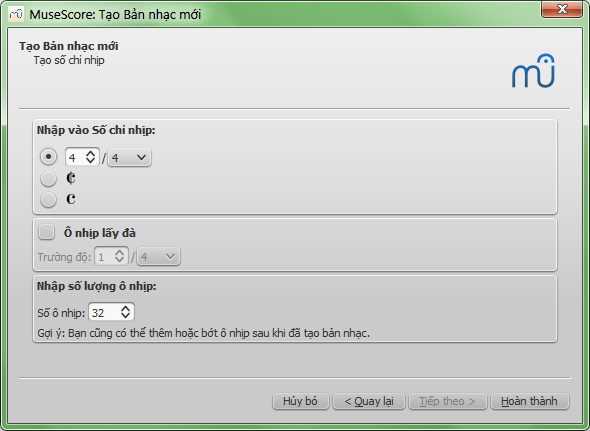
Bạn có thể tạo số chỉ nhịp ban đầu ở đây. Nếu bản nhạc mở đầu là ô nhịp lấy đà thi bạn hãy đánh dấu vào ô đánh dấu "Ô nhịp lấy đà" và điều chỉnh số chỉ nhịp (đây là mục trường độ thực tế, một thiết lập trong trình đơn ngữ cảnh 'Đặc tính ô nhịp').
Số lượng ô nhịp có thể được chỉ ra tại đây, nhưng nó cũng có thể được sửa đổi lại sau.
Nhấp vào Hoàn thành để tạo bản nhạc mới.
- Ghi chú: ô nhịp hay còn gọi là khuông nhịp, đừng nhầm lẫn với khuông nhạc
Điều chỉnh bản nhạc sau khi tạo
Bạn có thể thay đổi bất kỳ một thiết lập nào đã xuất hiện trong trình dẫn tạo bản nhạc mới, thậm chí ngay cả khi bạn đang làm việc trên bản nhạc.
-
Để thêm/xóa các ô nhịp hoặc tạo ô nhịp lấy đà, hãy xem Các thao tác trên ô nhịp
-
Để thay đổi bất ký một chữ viết nào, hãy xem Chỉnh sửa chữ viết. Để thêm Tên bản nhạc còn thiếu (hay các dòng chữ khác), hãy dùng trình đơn Thêm → Chữ viết → Tựa đề (hoặc các mục chữ khác)
-
Để thêm, xóa, hay thay đổi thứ tự của các nhạc cụ hãy dùng trình đơn Điều chỉnh → Nhạc cụ....
Các kiểu mẫu
Tại màn hình đầu tiên của trình dẫn tạo bản nhạc mới có một tùy chọn để "Tạo bản nhạc mới từ kiểu mẫu" (xem ở trên để biết chi tiết). Để tạo một bản nhạc theo cách này, hãy chọn một kiểu mẫu để tiếp tục.
Ở màn hình tiếp theo hiển thị một danh sách các kiểu mẫu. Chọn một kiểu mẫu và nhấp Tiếp theo >. Tiếp tục và hoàn thành trình dẫn như thông thường.
Đây cũng chỉ là những tập tin MuseScore bình thường, được lưu trữ trong thư mục kiểu-mẫu hay templates (một cái là của hệ thống và một cái là của cá nhân). Bạn cũng có thể tạo những kiểu mẫu riêng cho mình bằng cách lưu các bản nhạc vào các thư mục này.
Trên hệ điều hành Windows, thư mục kiểu-mẫu của hệ thống thì thường là C:\Program Files\MuseScore 2\templates hoặc trong phiên bản 64-bit thì là C:\Program Files (x86)\MuseScore 2\templates.
Trên Linux, thì là /usr/share/mscore-xxx nếu bạn cài đặt từ bộ quản lý gói. Nếu bạn tự biên dịch MuseScore trên Linux, thì hãy xem tại /usr/local/share/mscore-xxx (với xxx là phiên bản bạn đang sử dụng).
Trên Mac, thì xem tại /Applications/MuseScore 2.app/Contents/Resources/templates.
Bạn có thể cấu hình vị trí thư mục kiểu mẫu cá nhân của mình trong trình đơn Điều chỉnh → Thiết lập... → Tổng quát, MuseScore sẽ hiển thị các kiểu mẫu từ cả hai, một của hệ thống và một của cá nhân.